О приложении
LiveCUT анализирует аудиосигналы с ваших микрофонов и автоматически переключает камеры в vMix, обеспечивая динамичную и профессиональную картинку без участия режиссера.
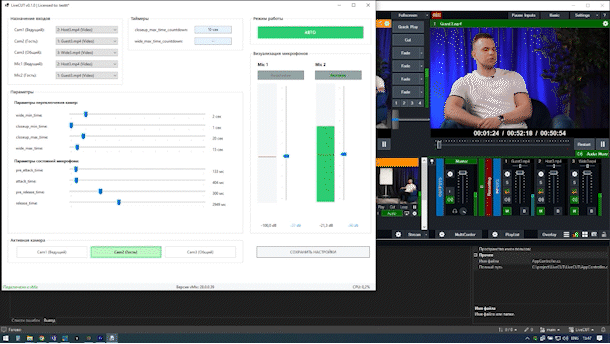
Ключевые возможности:
- Автоматическое переключение между крупными планами спикеров и общим планом.
- Основано на правилах режиссуры и анализе уровней звука с трех микрофонов.
- Гибкая настройка порогов срабатывания и временных задержек.
- Интеграция с vMix (версия 24+).
- Простой интерфейс для мониторинга и управления.
- Работает на Windows 10 / 11.
Примечание: Для работы приложения требуется завести в vMix звук с трех микрофонов поканально.
Зачем вам нужен LiveCUT?
LiveCUT — это не просто автоматизация. Это инструмент, который экономит ваше время, деньги и открывает новые возможности для вашего бизнеса.
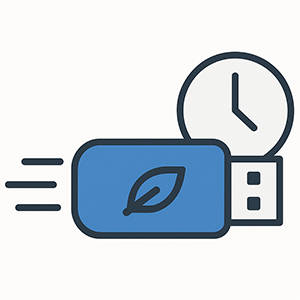
Черновой монтаж — сразу после записи
Больше не нужно ждать! Отдавайте клиентам или вашей команде готовый многокамерный монтаж сразу по окончании записи подкаста. Идеально для быстрой обратной связи и утверждения.
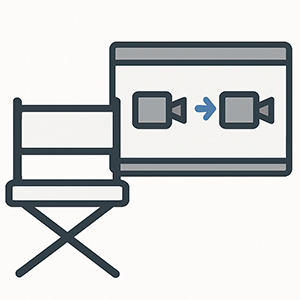
Трансляции без режиссера
Предлагайте клиентам динамичные онлайн-трансляции с автоматическим переключением камер без необходимости нанимать отдельного режиссера эфира. Экономьте бюджет, сохраняя профессиональное качество.
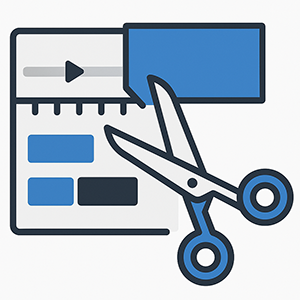
Сокращение времени на постпродакшн
Получая уже смонтированный видеоряд, вы значительно сокращаете время на финальный монтаж. Меньше рутины — больше времени на творчество.
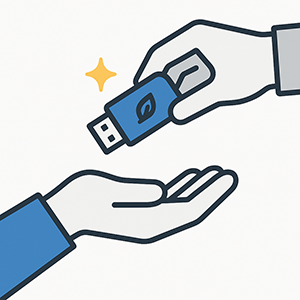
Дополнительный маркетинговый канал
Превратите быструю передачу монтажа в маркетинговый ход! Брендированная флешка с готовым видео сразу после записи — это отличный "вау-эффект" и напоминание о вашем профессионализме.
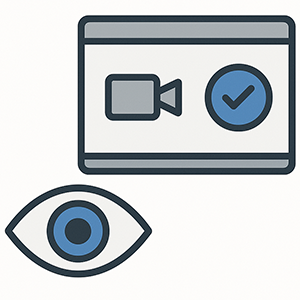
Мгновенный просмотр результата
Продюсеры и гости вашей студии могут оценить результат многокамерной записи прямо в процессе записи, не дожидаясь монтажа. Удобно для обсуждения и контроля.
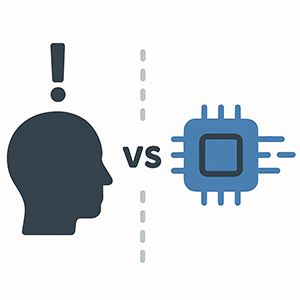
Быстрее и точнее режиссера
Автоматика реагирует на смену говорящего в диалогах очень быстро, обеспечивая точное и своевременное переключение планов, часто опережая реакцию живого режиссера.
Возможности версии 1.3.1
- Поддержка 8 камер (3 основные камеры + 5 дополнительных камер) с тонкой настройкой приоритетов.
- Назначение входов vMix для камер и микрофонов.
- Автоматическое интеллектуальное переключение камер на основе анализа звука с микрофонов.
- Гибкая ручная или автоматическая настройка порогов звука и параметров переключения.
- Визуализация уровней звука (VU-метры dBFS) и статусов активности микрофонов.
- Отображение таймеров обратного отсчета до принудительного переключения.
- Ручной режим управления переключением камер через интерфейс приложения.
- Автоматический переход в ручной режим при внешнем переключении камер непосредственно в vMix.
- Отображение текущей активной камеры (по данным vMix).
- Отображение загрузки CPU процессом приложения.
- Сохранение и загрузка всех настроек.
Быстрый Старт
Начните использовать LiveCUT всего за несколько шагов после установки:
- Запустите vMix и приложение LiveCUT.
- В LiveCUT перейдите в настройки и назначьте соответствующие входы vMix для Камер 1-8 и Микрофонов 1-3.
- Проверьте и при необходимости скорректируйте "Порог звука" (dB) для каждого микрофона, чтобы он соответствовал уровню речи. Остальные тайминги можно пока оставить по умолчанию.
- Нажмите кнопку "АВТО" в главном окне LiveCUT, чтобы включить автоматический режим.
Готово! LiveCUT начнет анализировать звук и автоматически переключать камеры в vMix.
Скачать LiveCUT
Скачайте последнюю версию установщика LiveCUT для Windows (64-bit). Для работы приложения требуется установленный vMix версии 24 или выше.
Скачать Установщик LiveCUTВерсия: 1.3.1
Попробуйте бесплатно
Для активации LiveCUT требуется лицензия, привязанная к вашему оборудованию (HWID). Пожалуйста, запустите приложение LiveCUT.HwidTool, которое устанавливается вместе с основным приложением, ваш HWID автоматически будет скопирован в буфер обмена, после этого, пожалуйста, заполните форму ниже.
Купить лицензию
ПРОМО АКЦИЯ! (до 31 июля 2025 г.)
Как получить лицензию после оплаты
После успешной оплаты вы получите письмо на указанный email с файлом лицензии и инструкцией по активации.
Убедитесь, что вы указали правильный email при оформлении заказа.
Часто Задаваемые Вопросы (FAQ)
Как получить Hardware ID (HWID)?
Запустите утилиту LiveCUT.HwidTool, которая устанавливается вместе с основным приложением. Ваш HWID будет автоматически скопирован в буфер обмена.
Как установить полученный файл лицензии?
Поместите файл лицензии (обычно с расширением .lic) в папку, где установлено приложение LiveCUT (туда же, где находится LiveCUT.exe). Перезапустите приложение.
Какие системные требования у LiveCUT?
LiveCUT требует Windows 10 или 11 (64-bit) и установленный vMix версии 24 или выше. Также рекомендуется иметь достаточно производительный процессор для анализа звука без задержек.
Переключение происходит слишком часто/редко. Что делать?
Отрегулируйте значения "Порог звука" (dB) для каждого микрофона и временные параметры (Pre-Attack, Attack, Pre-Release, Release, Min/Max Time) в настройках LiveCUT. Экспериментируйте, чтобы найти оптимальные значения для вашей студии и стиля подкаста.
Можно ли использовать LiveCUT с одним микрофоном?
Текущая версия предназначена для работы с двумя микрофонами для переключения между двумя спикерами и общим планом. Работа с одним микрофоном официально не поддерживается и может привести к некорректному переключению.
Что делать, если я переключил камеру вручную в vMix, а LiveCUT был в режиме "АВТО"?
LiveCUT автоматически обнаружит ручное вмешательство и переключится в режим "РУЧНОЙ", чтобы не мешать вам. Чтобы снова включить автоматический режим, нажмите кнопку "АВТО" в интерфейсе LiveCUT.